
Es gibt viele Gründe, warum Menschen Dokumente oder Fotos in ihren Computer scannen müssen. Einige häufige Gründe sind das sofortige Versenden von Unterlagen an jemanden im ganzen Land und die Verwendung von Post oder anderen Versandmethoden sind nicht schnell genug. Eine Person möchte möglicherweise papierlos arbeiten, möchte aber dennoch wichtige Dokumente griffbereit haben. Sie haben möglicherweise auch gedruckte Fotos, die sie digital auf ihr Telefon oder andere Geräte übertragen möchten.
Während die Methoden für verschiedene Scannermodelle leicht variieren, führen Sie die folgenden Schritte durch das Scannen eines Dokuments oder Fotos in Ihren Computer.
So scannen Sie ein Dokument
- Schalten Sie den Scanner ein.
- Suchen Sie die Software für den Scanner auf Ihrem Computer. Wenn Sie nicht über die mit dem Scanner gelieferte Software verfügen, ist in den meisten Windows-Versionen ein Windows-Fax- und Scanprogramm installiert, das mit den meisten Scannern funktioniert.
- Zählen Sie die Anzahl der Seiten, die Sie scannen möchten. Wenn Sie nur mit einer Seite des Papiers arbeiten, empfehlen wir die Verwendung des Flachbetts, wie im ersten Bild unten gezeigt. Wenn Sie entweder mehrere Seiten verwenden oder eine Seite beidseitig gescannt werden muss, benötigen Sie einen Scanner mit einem Einzugsanschluss, wie im zweiten Bild unten gezeigt.
Beispiel eines Flachbetts auf einem Scanner

Beispiel einer Zuführung an einem Scanner
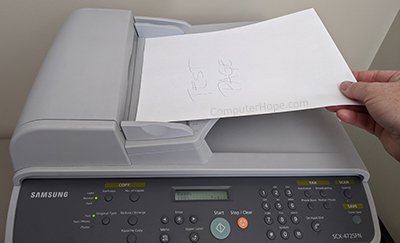
- Wenn Sie die Windows-Fax- und Scan-Software verwenden, müssen Sie unten links auf dem Computerbildschirm überprüfen, ob Scanner und nicht Fax ausgewählt ist.
- Legen Sie die zu scannenden Seiten auf das Flachbett oder in den Einzug. Die meisten Scanner haben Anweisungen zum Einlegen des Papiers, entweder mit der bedruckten Seite nach oben oder mit der bedruckten Seite nach unten. Achten Sie insbesondere bei Verwendung des Einzugs darauf, dass das Papier richtig sitzt, damit es richtig gegriffen wird.
- Klicken Sie in der Scannersoftware auf die Option Neuer Scan oder eine ähnliche Option.

- Im Fenster „Neuer Scan“ müssen Sie alle Einstellungen ändern, die möglicherweise von den verfügbaren Optionen zutreffen. Zu den Optionen können beispielsweise Profil, Quelle, Papiergröße (wenn nicht Letter-Größe), Farbformat, Dateityp, Auflösung (DPI), Helligkeit und Kontrast gehören. Ändern Sie diese je nach Art des zu scannenden Dokuments.

- Sobald diese Optionen geändert wurden, klicken Sie auf Scannen.
Speichern des Dokuments
- Nachdem alle Seiten gescannt wurden, erscheint ein Bildschirm mit den gescannten Seiten. Stellen Sie sicher, dass alle Seiten auf dem Bildschirm angezeigt werden. Wenn nicht, müssen Sie das Dokument erneut scannen.
- Wenn Sie das Windows-Fax- und Scanprogramm verwenden, klicken Sie oben in der Mitte des Bildschirms auf Speichern unter, oder Sie können auf Datei und dann auf Speichern unter klicken.
- Wählen Sie im Popup-Fenster den Speicherort aus und geben Sie dann den gewünschten Dateinamen ein. Ändern Sie dann den Dateityp je nach Wunsch in .jpg, .bmp, .gif, .tiff oder .png. Wir empfehlen, alle Fotos als .jpg und alle Dokumente als .tiff zu speichern. Das Speichern von Dokumenten als .tiff reduziert ihre Größe und erleichtert das Versenden per E-Mail und ähnlichen Programmen.
- Nachdem Sie die Auswahl getroffen haben, klicken Sie auf Speichern.
Sobald Sie Ihre Datei mit einer der oben genannten Dateierweiterungen gespeichert haben, können Sie ein PDF-Programm eines Drittanbieters verwenden, um Ihre Datei als .pdf zu speichern. Weitere Hilfe finden Sie unter: Wie speichere ich ein gescanntes Dokument als PDF?